SystHeal Optimizer est un scareware, un rogue, une escroquerie qui se présente comme un optimisateur de performances pour votre PC et dont il est assez difficile de se défaire.
Le programme est lancé automatiquement lorsque vous démarrez votre ordinateur ce qui ralentit considérablement ses performances. Il affiche de fausses alertes en vous spécifiant que votre ordinateur est souffre de nombreux problèmes dans le but de vous convaincre à acheter la version payante du logiciel. Le logiciel prétend scanner votre ordinateur en quelques minutes et détecter des problèmes très graves qui sont le plus souvent imaginaires…
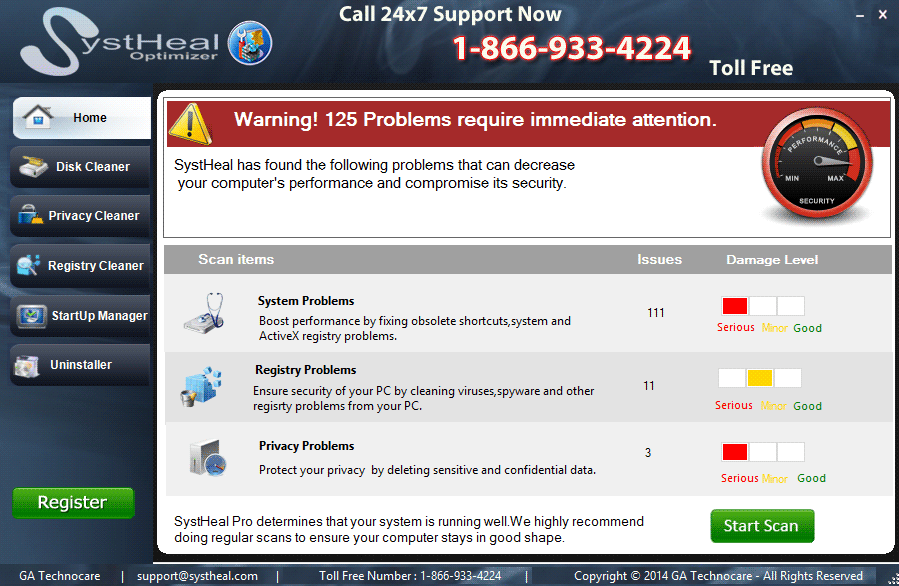
Ce faux anti-spyware est créé pour faire de l’argent. Il s’installe généralement sur les ordinateurs lorsque les internautes téléchargent des logiciels gratuits sur Internet depuis certaines plateformes comme Softonic.
Votre ordinateur est infecté par SystHeal Optimizer et vous ne savez pas faire pour vous en débarrasser proprement ? Vous trouverez une solution 100% gratuite ci-dessous.
SystHeal Optimizer est pour le moment détecté comme étant un parasite seulement par l'antivirus ESET-NOD32 :
Comment supprimer SystHeal Optimizer ?
Supprimer SystHeal Optimizer avec CCleaner

- Récupérez et installez CCleaner de Piriform en cliquant sur le bouton ci-dessous.
Télécharger CCleaner - Une fois que le Ccleaner est installé dirigez-vous dans l'onglet Nettoyeur et appuyez sur le bouton Analyser. Une fois l'analyse achevée, cliquez sur Nettoyer.
- Dirigez-vous ensuite dans Outils > Démarrage et recherchez à l'intérieur de chaque onglet (en commençant par Windows, Internet Explorer etc ..) des mentions suspicieuses qui comporteraient SystHeal Optimizer ou des noms similaires. A chaque fois cliquez sur Désactiver puis Effacer.
- Enfin veuillez vous rendre dans Outils > Désinstallation de programmes, repérez SystHeal Optimizer dans la liste et cliquez sur Désinstaller s'il est présent.
Supprimer SystHeal Optimizer avec AdwCleaner
AdwCleaner est un utilitaire gratuit de nettoyage permettant d'éradiquer SystHeal Optimizer mais également différentes infections éventuellement présentes dans votre PC.
- Cliquez sur le bouton ci-dessous pour télécharger AdwCleaner :
Téléchargez AdwCleaner - Double-cliquez sur le fichier adwcleaner.exe afin de lancer Adwcleaner.
- Cliquez sur le bouton Scanner
- Une fois que l'analyse est achevée, appuyez sur Nettoyer pour effacer les infections détectées.
- Relancer votre PC si le logiciel vous le suggère.
Supprimer SystHeal Optimizer grâce à Junkware Removal Tool
Junkware Removal Tool est un programme gratuit de désinfection qui va retirer SystHeal Optimizer mais aussi faire une recherche sur votre machine pour effacer d'autres menaces qui s'y cacheraient. JRT est constamment updaté et est donc un outil véritablement performant.

- Récupérez Junkware Removal Tool en cliquant sur le bouton ci-dessous :
Téléchargez Junkware Removal Tool - Cliquez avec le bouton droit de votre souris sur JRT.exe et choisissez Exécutez en tant qu'administrateur
- Cliquez sur Oui si on vous demande votre permission pour lancer Junkware Removal Tool.
- Appuyez sur une touche pour continuer.
- Il n'y a rien d'autre à faire, une fenêtre va s'ouvrir puis le scan ainsi que le nettoyage vont se faire automatiquement. A la fin un rapport de nettoyage s'affichera.





